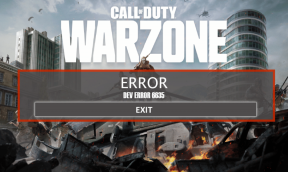Cara Menghapus Akun dari Foto Google
Bermacam Macam / / November 29, 2021
Sementara teknologi memang membuat hidup kita lebih mudah, itu membuat kita gelisah. Itu benar ketika berhubungan dengan barang-barang pribadi kita seperti foto. Salah satu yang menarik belum aplikasi yang membingungkan adalah Foto Google. Di sini kami akan memberi tahu Anda cara memutuskan sambungan akun Anda dari Google Foto di iPhone dan Android.

Banyak pengguna, saat pertama kali menggunakan aplikasi Google Foto, terkejut melihat galeri atau gambar Rol Kamera mereka di aplikasi. Karena Google Foto diketahui menyimpan gambar di cloud, jelas bahwa orang mungkin merasa takut bahwa foto mereka sekarang disimpan secara online. Lebih buruk lagi, jika sebelumnya Anda telah menambahkan beberapa gambar ke Google Foto dari web atau aplikasi itu sendiri, gambar tersebut akan muncul secara otomatis di ponsel Anda.
Untuk alasan yang sama, orang mungkin ingin memutuskan tautan akun Google mereka darinya. Untuk menghapus akun, Anda perlu memahami cara kerja Google Foto. Jadi mari kita mulai dengan itu, diikuti dengan cara menghapus akun dari Foto Google.
Cara Kerja Google Foto
Foto Google melakukan tiga fungsi dasar. Pertama, ini berfungsi sebagai aplikasi galeri di ponsel, tablet, dan iPad Anda. Jadi, foto apa pun yang tersedia di perangkat Anda akan ditampilkan di aplikasi Google Foto. Seperti aplikasi galeri lainnya, Anda dapat mengelola dan mengedit foto offline di aplikasi.
Namun, ini berbeda dari aplikasi galeri biasa dengan cara. Sebagai permulaan, Google Foto memungkinkan Anda menyimpan foto Anda di cloud. Fitur ini berfungsi jika Anda mengaktifkan fitur pencadangan di pengaturan Foto Google. Akun Google diperlukan untuk mencadangkan data. Jadi, kecuali jika tidak diaktifkan, Foto Google hanya berfungsi sebagai aplikasi galeri. Setelah diaktifkan, semua foto yang tersedia di ponsel Anda akan disinkronkan ke akun Google Anda.

Terakhir, ini terus menyinkronkan foto Anda di antara berbagai perangkat yang terhubung. Artinya, gambar atau video apa pun yang tersedia di cloud Google Foto akan secara otomatis disinkronkan ke ponsel Anda di Android dan iOS.
Juga di Guiding Tech
Cara Kerja Akun di Google Foto
Sebagai permulaan, Foto Google hanya berfungsi dengan akun Google. Namun, Anda juga dapat menggunakannya tanpa akun — selengkapnya di bawah ini.
Saat Anda meluncurkan aplikasi untuk pertama kalinya di ponsel Anda, Anda akan melihat bahwa akun Google Anda secara otomatis muncul di Foto Google. Itu terjadi jika Anda menggunakan akun Google di perangkat Anda. Sekarang, jika Anda memiliki beberapa akun Google, semuanya akan terdaftar di aplikasi Foto. Dan Anda tidak masuk ke akun Google apa pun, Anda akan diminta untuk masuk. Anda dapat melakukannya atau melewatkannya.

Sekarang Anda pasti bertanya-tanya apakah gambar Anda diunggah ke semua akun Anda di Foto Google. Jawabannya adalah tidak. Gambar yang Anda lihat di Google Foto hanya tersedia di ponsel Anda. Aplikasi akan menanyakan apakah Anda ingin mengaktifkan fungsi pencadangan.

Jika Anda ingin mengaktifkannya, Anda harus memilih akun Google. Setelah diaktifkan, gambar hanya akan diunggah ke akun tersebut. Namun, seperti yang disebutkan sebelumnya, foto apa pun yang sudah tersedia di akun Foto Google Anda akan muncul di aplikasi Foto Google. Anda perlu mengganti akun untuk melihat gambar seperti itu.
Cara Membatalkan Tautan Google Foto
Sekarang kita sampai pada pertanyaan utama — bagaimana cara menghapus akun dari Foto Google.
Jawaban atas pertanyaan itu rumit. Pertama-tama Anda perlu bertanya pada diri sendiri alasan mengapa Anda ingin melakukannya. Mari kita periksa berbagai kasus beserta langkah-langkahnya yang mungkin cocok dengan alasan Anda.
Kasus 1: Berhenti Mengunggah Foto ke Google
Jika Anda khawatir foto Anda akan diunggah ke cloud, maka seperti yang dijelaskan di atas, itu hanya akan terjadi jika Anda telah mengaktifkan pengaturan pencadangan. Dan jika Anda telah melakukannya, Anda dapat mematikan pengaturan tanpa keluar dari aplikasi. Kemudian, tidak ada foto baru yang akan disimpan ke cloud. Dan foto-foto yang ada akan tetap tidak tersentuh.
Berikut langkah-langkahnya:
Langkah 1: Buka aplikasi Foto Google dan ketuk ikon tiga bilah di bagian atas. Pilih Pengaturan.


Langkah 2: Ketuk Cadangkan dan sinkronkan dan matikan sakelar di sebelah Cadangkan dan sinkronkan.

Kasus 2: Keluar dari Google Foto
Jika Anda tidak nyaman dengan faktor online Google Foto, Anda dapat keluar darinya. Namun, jika Anda memiliki beberapa akun Google di ponsel, Anda tidak dapat keluar hanya dari satu akun di Foto dan membiarkan sisanya tetap masuk. Anda akan keluar dari semua akun. Dan ketika Anda melakukannya, gambar akan berhenti diunggah ke Google jika fitur tersebut diaktifkan, dan foto yang disinkronkan akan dihapus dari ponsel Anda tetapi tidak dari Google Foto.
Berikut cara logout dari Google Foto di Android.
Catatan: Fitur ini tidak tersedia di iPhone dan iPad.
Langkah 1: Di aplikasi Foto Google, ketuk ikon tiga bilah di sudut kiri atas.

Langkah 2: Ketuk panah bawah kecil di sebelah nama Anda. Kemudian, ketuk Gunakan tanpa opsi akun.


Aplikasi Google Foto sekarang akan berfungsi sebagai aplikasi galeri offline yang tepat. Kamu juga harus coba versi aplikasi Google Foto yang lebih ringan dan offline dikenal sebagai Galeri Go.
Juga di Guiding Tech
Kasus 3: Hapus Akun Google Sepenuhnya
Catatan: Gunakan metode ini untuk keluar dari Google Foto di iPhone dan Android.
Dalam kasus kedua, Anda masih akan melihat akun Google yang terdaftar di aplikasi Foto Google. Anda dapat mengetuk akun mana pun untuk mulai menggunakannya.

Namun, jika Anda ingin menghapus akun Google dari aplikasi Foto Google, Anda harus menghapusnya dari ponsel Anda sendiri. Dengan melakukannya, Anda juga akan keluar dari aplikasi Google lainnya seperti Gmail, YouTube, Drive, Kalender. Anda juga akan kehilangan semua data yang disinkronkan di ponsel, seperti kontak, file di aplikasi lain seperti Google Drive.
Catatan: Data hanya akan dihapus dari ponsel Anda. Itu tidak akan dihapus dari Google.
Langkah-langkahnya sama untuk Android dan iOS.
Langkah 1: Buka aplikasi Google Foto. Ketuk ikon tiga bilah di bagian atas. Kemudian, ketuk panah bawah kecil di sebelah email Anda.


Langkah 2: Pilih Kelola akun di perangkat ini.

Langkah 3: Di iPhone, ketuk tombol Hapus dari perangkat ini yang ada di bawah akun Google Anda.

Di Android, ketuk akun Google, diikuti dengan menekan tombol Hapus akun di layar berikutnya.
Catatan: Menghapus akun Google akan menghapus semua datanya dari ponsel Anda, seperti yang disebutkan di atas.


Kasus 4: Beralih Antara Beberapa Akun
Jika Anda menghendaki cadangan foto Anda ke akun Google yang berbeda, Anda harus mematikan cadangan di akun pertama dan mengaktifkannya di akun kedua. Inilah cara melakukannya.
Langkah 1: Buka Pengaturan aplikasi Foto Google dari ikon tiga bilah di bagian atas.


Langkah 2: Ketuk Cadangkan & sinkronkan. Google Foto akan menunjukkan id email tempat foto diunggah.

Langkah 3: Matikan sakelar di sebelah Cadangkan & sinkronkan.

Langkah 4: Kembali ke layar beranda aplikasi dan ketuk ikon tiga bilah. Jika akun Google masuk, ketuk di atasnya, jika tidak, ketuk Tambah akun lain.

Langkah 5: Setelah Anda masuk dengan akun baru, sekali lagi, ketuk ikon tiga bilah. Kemudian pilih Pengaturan.

Langkah 6: Ketuk Cadangkan dan sinkronkan. Nyalakan sakelar di sebelah Cadangkan dan sinkronkan. Foto-foto sekarang akan diunggah ke akun baru.


Kasus 5: Keluar dari Foto Google dari Perangkat Lain
Terakhir, jika Anda masuk ke akun Google Anda di ponsel orang lain dan lupa untuk keluar, foto Anda yang disinkronkan akan muncul di aplikasi Foto Google mereka jika mereka beralih akun. Namun, jangan khawatir. Anda dapat keluar dari Google Foto dari jarak jauh. Untuk itu, Anda harus memutuskan tautan akun Google Anda dari perangkat mereka.
Dengan melakukannya, ponsel teman Anda akan kehilangan akses ke akun Google Foto Anda. Namun, itu juga berarti Anda akan keluar dari aplikasi lain juga di perangkat itu seperti Kontak, Kalender, Drive, YouTube, dll.
Untuk melakukannya, ikuti langkah-langkah yang disebutkan di bawah ini. Mereka bekerja di semua perangkat seperti Android, iPhone, dan desktop.
Langkah 1: Buka Tautan aktivitas perangkat Google pada perangkat Anda. Anda akan diminta untuk masuk dengan akun Google Anda. Gunakan akun yang sama dengan yang Anda ingin keluarkan dari perangkat lain.
Langkah 2: Semua perangkat Anda yang terhubung akan terdaftar. Klik pada perangkat yang ingin Anda putuskan tautannya.

Langkah 3: Klik Keluar.

Tip: Anda juga dapat mengubah kata sandi Google Anda untuk keluar dari semua perangkat.
Juga di Guiding Tech
Apakah Aman untuk Keluar?
Ya. Keluar dari aplikasi Google Foto di ponsel tidak akan menghapus data yang dicadangkan. Gambar dan video akan tetap tersedia di Google Foto. Anda dapat melihatnya dengan mengunjungi photos.google.com di web. Juga, jika Anda masuk lagi ke aplikasi Foto, data akan muncul kembali.
Selanjutnya: Apakah Anda berpikir untuk mencopot pemasangan aplikasi Google Foto dari ponsel Anda? Apakah foto Anda akan dihapus? Temukan jawabannya di panduan kami dari tautan berikutnya.